
Word提供主题和样式设置功能,可以快速高效地设置文本格式。今天,边肖将介绍如何在Word2013中快速高效地格式化文档。
软件名称:word2013官方免费版软件大小:20.5MB更新时间:2014-07-21下载Word2013快速高效格式化文档:
使用内置的主题和样式集。
键入文本以生成文档。在Word的默认模板下,默认样式是文本,这是最简单的样式,几乎和纯文本一样。
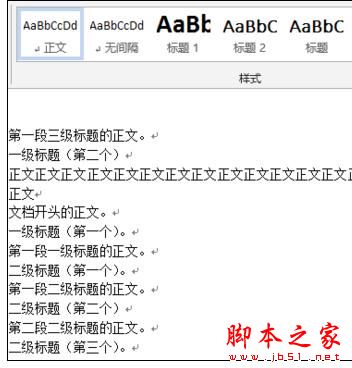
将样式应用于文档中的不同内容,如标题1、引用、强调等。默认模板中的样式也应用于此,这相当粗糙。
样式是字体、段落间距、缩进等设置的组合。
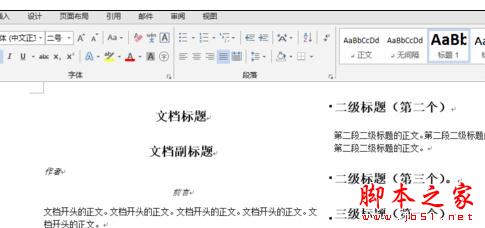
单击“设计”选项卡上“主题”按钮下方的向下箭头,弹出主题选择菜单,从中可以选择合适的主题。
主题是字体、样式、颜色和其他格式的组合。
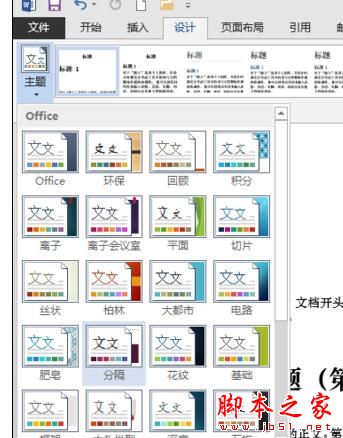
在文档格式组中选择适合文档的样式集。
设置主题后,将更新“设计”选项卡的“文档格式”组中设置的样式。也就是说,不同的主题对应一套不同的风格。
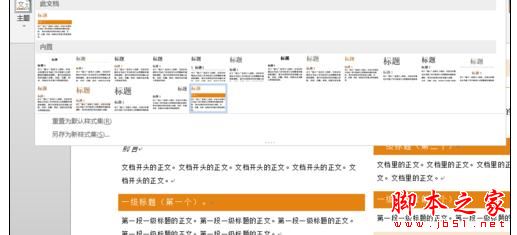
您也可以下拉颜色按钮来更改设置主题和样式集的颜色样式集。当然字体是一样的。
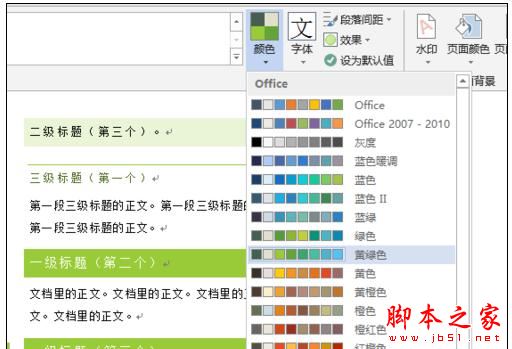
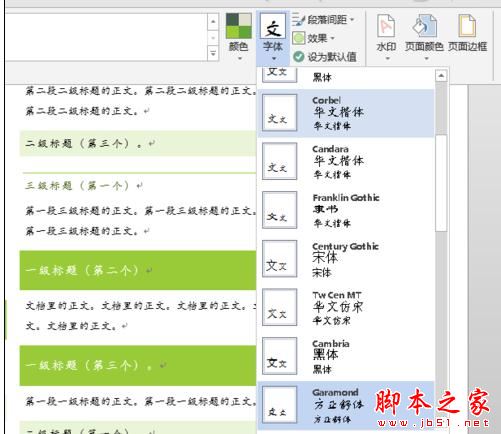
一改,批量更新,全文联动。
如果设置和默认主题和样式设置仍然不能满足要求,您可以继续更改它们。而且是一改,批量更新和全文联动。
例如,如果您想增加文本的字体大小并设置第一行的缩进,您可以选择文本的第一段,完成修改,然后右键单击文本样式并单击更新文本以匹配选定的内容,整个文本将更新为最新的样式。
其他风格,如。
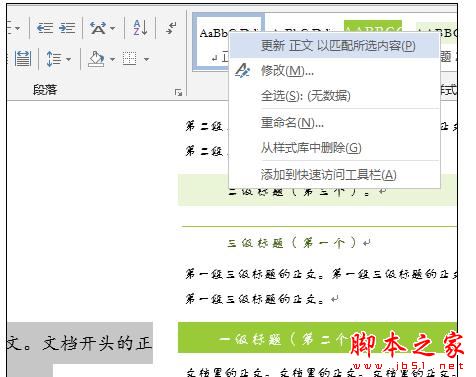
注意事项:
如果在word的功能区中找不到“设计”选项卡,可以通过文件选项自定义功能区,使其显示出来。